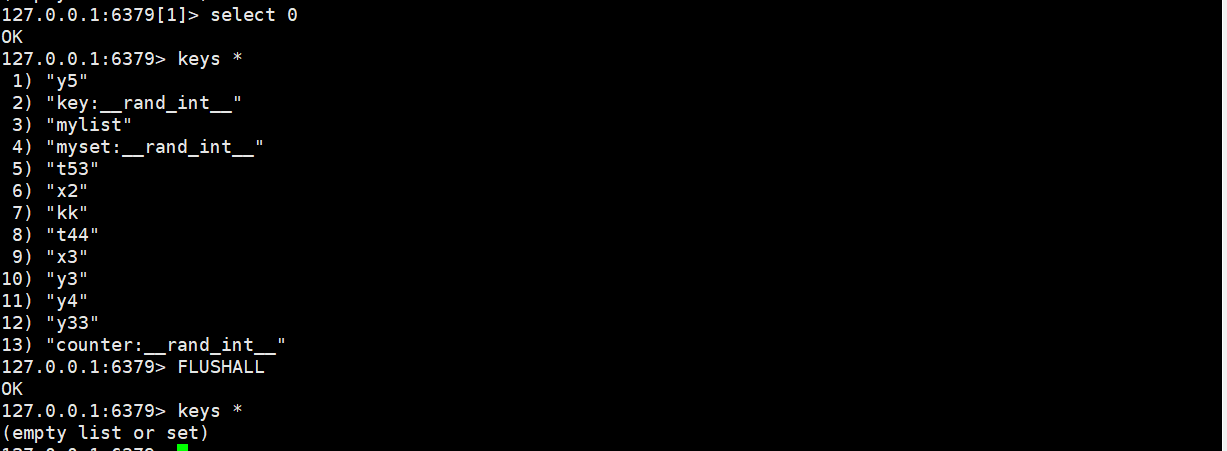天行健,君子以自强不息;地势坤,君子以厚德载物。
每个人都有惰性,但不断学习是好好生活的根本,共勉!
文章均为学习整理笔记,分享记录为主,如有错误请指正,共同学习进步。
我本楚狂人,凤歌笑孔丘。
手持绿玉杖,朝别黄鹤楼。
五岳寻仙不辞远,一生好入名山游。
——《庐山谣寄卢侍御虚舟》
文章目录
- VSCode拉取远程项目
- 1. 简介
- 2. 远程仓库地址
- 3. 本地文件夹创建
- 4. VSCode打开文件夹
- 5. 拉取远程项目
- 5.1 打开终端
- 5.2 克隆项目
- 5.2.1 克隆命令
- 5.2.2 验证身份
- 5.2.3 打开项目
- 5.3 总结
VSCode拉取远程项目
1. 简介
拉取远程项目的方式不止一种,基于我先是一名后端开发,所以,通常会使用两种,一种是windows系统的cmd窗口进行git命令的操作,一种是开发工具IDEA中的操作
而现在接触到了前段,使用的开发工具是VSCode,这里就简单记录一下我使用VSCode拉取远程代码的过程
2. 远程仓库地址
首先需要获取远程仓库项目的克隆地址,我这里以Gitlab为例,地址获取位置如下

通常我会用HTTP方式进行克隆,只需要输入账号密码无需配置SSHkey
这里先复制远程仓库地址,后面执行命令会用
3. 本地文件夹创建
当然,需要在本地创建一个文件夹用于存放项目

4. VSCode打开文件夹
选择新建的文件夹右键使用VSCode打开
如果没有这个选项,可以参考文章进行设置:鼠标右键使用VSCode打开文件或文件夹配置
也可以直接从VSCode中打开指定的文件夹:File --> Open Folder…

5. 拉取远程项目
5.1 打开终端
打开VSCode终端窗口
可使用快捷键Ctrl+Shift+`
或VSCode菜单栏–>Terminal–>New Terminal

5.2 克隆项目
在终端窗口中执行命令克隆远程项目
此时需要注意,克隆命令会将远程项目以一个文件夹的形式复制到本地,即如果你现在的位置是在Test文件夹下,克隆的远程项目名称为Vue2,则克隆后,Test文件夹下会出现一个Vue2文件夹
5.2.1 克隆命令
终端窗口中执行clone命令
git clone 远程仓库地址

回车,

5.2.2 验证身份
会弹出验证,依次输入Gitlab的账号密码
输入用户名

输入密码

验证成功,开始接收

接收完成

此时项目就完整的被克隆下来了

5.2.3 打开项目
当然了,这个时候看起来就挺奇怪的,因为项目在里面,多了一层,我们可以关掉VSCode,找到项目文件夹右键使用VSCode打开

5.3 总结
如此看来,还是cmd窗口直接执行命令克隆比较快
感谢阅读,祝君暴富!

![[基于 Vue CLI 5 + Vue 3 + Ant Design Vue 4 搭建项目] 01 安装 nodejs 环境](https://i-blog.csdnimg.cn/direct/662a16f0307f452daa8a84a11f9b1cbb.png#pic_center)